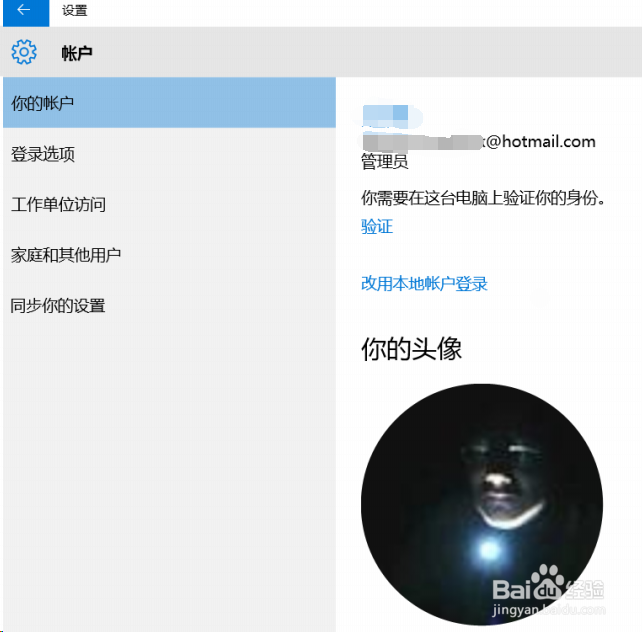1、点”开始” →打开”设置”
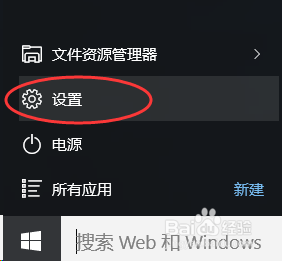
2、“设置”窗口中点”账户”

3、点击”改用本地账户”
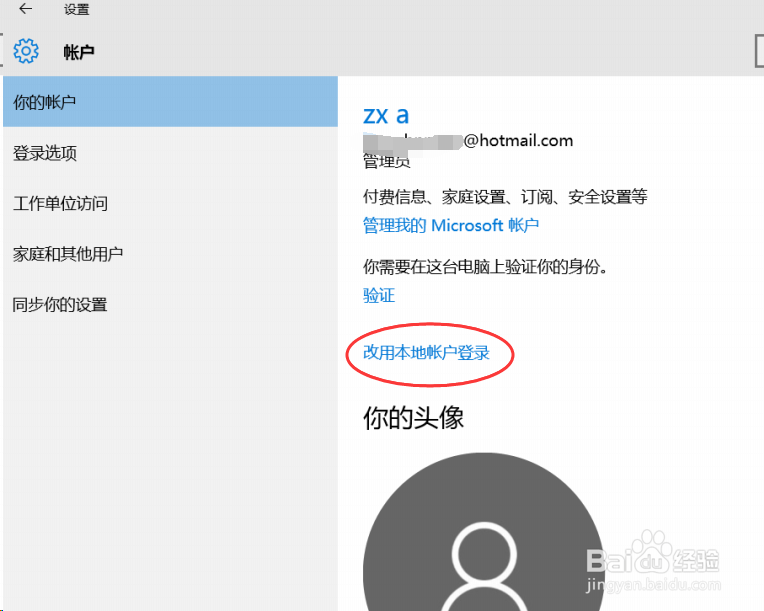
4、输入Microsoft账户登录密码, 点下一步

5、设定使用的本地账户, 如果已经创建过本地帐户, 会直接显示出来.

6、需要注销才能生效.

7、以本地账户进入系统后, 依次打开”开始” →”设置” →”账户”, 点击”改用Micorsoft账户登录”
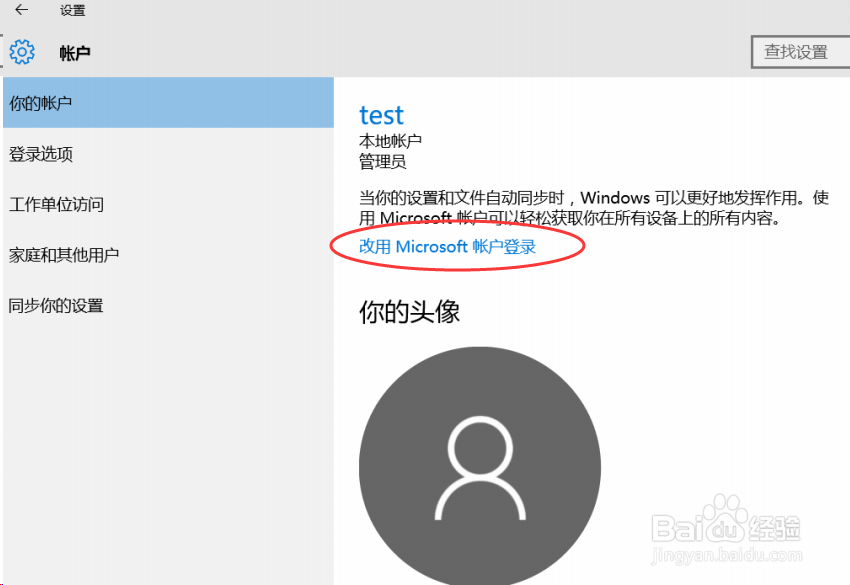
8、输入账户名称密码登录

9、再次输入本地账户的密码, 如果本地账户没有密码, 保留为空, 直接点下一步.

10、用户可以选择设置 PIN, 在以后使用PIN进行系统登录, 也可以跳过


11、设置完成